Začinite svoje bogoslužje uz Songview za Windows 11/10
Crkve diljem svijeta obično koriste PowerPoint ili druge slične alate za prikaz glazbe u zboru. Međutim, korištenje PowerPointa(PowerPoint) može biti dugotrajno, a s druge strane, zahtijeva od korisnika da ima duboko razumijevanje programa.
Za mnoge crkve vani, koje nisu previše željne trošenja puno novca i radije imaju alat koji ne košta ništa, pa, možda će imati sreće. Vidite, nedavno smo locirali alat poznat kao Songview , a prema onome što smo prikupili, sve je u tome da crkvama olakšamo prikazivanje glazbe s relativnom lakoćom i udobnošću. Nikako nije savršeno, ali radi.
Sviđa nam se Songview jer je izvrstan ne samo za prikazivanje tekstova pjesama, već i za predstavljanje biblijskih(Bible) tekstova, PowerPoint dijaprojekcija i još mnogo toga. Prilično je moćan i puno bolji nego što smo očekivali. Međutim, to zahtijeva krivulju učenja, a s naše točke gledišta, PowerPoint je lakši. To bi moglo imati sve veze s time da smo stručnjaci u PowerPointu(PowerPoint) ; stoga je konačna odluka prepuštena vama, potencijalnom korisniku.
Songview za Windows 11/10
Kao što je gore navedeno, potrebno je neko vrijeme da shvatite kako koristiti ovu stvar. Ali kad se jednom uglavite, stvari postaju puno lakše. Možete pogledati i izbornik Help , ali on nije dovoljno intuitivan za amatere, pa je tu problem.
1] Prikaz pjesme
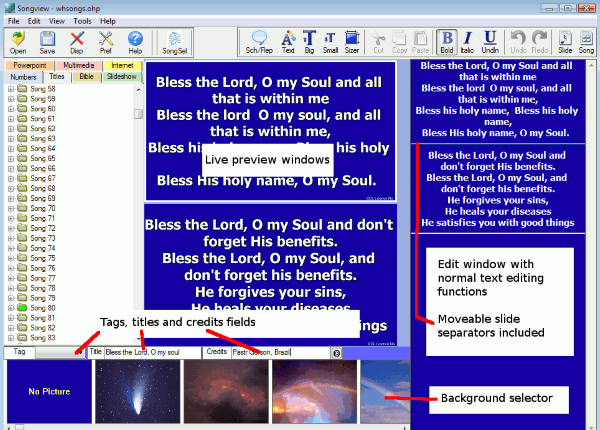
Nakon pokretanja programa, korisnik bi trebao vidjeti prozor s nekoliko stavki u prvom planu. Odatle korisnik može prikazati nove pjesme klikom na Datoteka(File) , a zatim Dodaj datoteku(Add File) . Nadalje(Furthermore) , klik na gumb Uredi(Edit) omogućit će korisniku da izvrši nekoliko izmjena u tekstu, pa, to je ako radite s tekstovima.
Kada dođe do pozadinskog podešavanja, korisnik će morati kliknuti Postavljanje(Setup) . Ovo će promijeniti način postavljanja u stvarnom vremenu.
Tada će pri dnu prozora korisnik vidjeti statusnu traku koja, između ostalog, daje status pjesme. Osim toga, pjesme se mogu odabrati iz stabla ili prozora za odabir.
2] Upravitelj pjesama
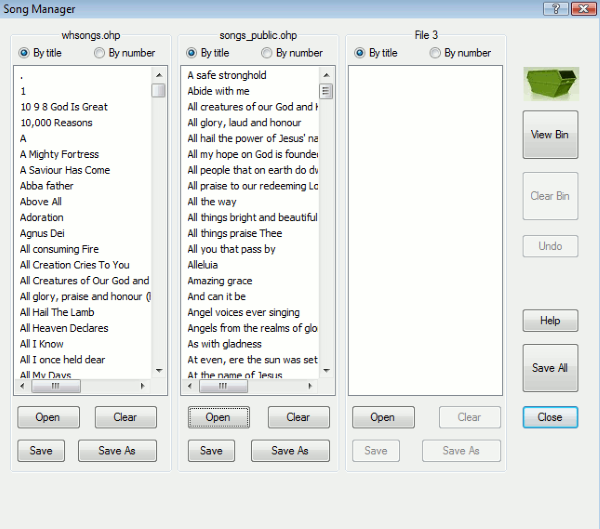
U redu, ova značajka je vrlo važna za korisnike programa jer je velika vjerojatnost da će imati posla s gomilom pjesama. Stoga će upravljanje tim pjesmama zahtijevati određenu finoću, a Song Manager to može osigurati.
Kako biste došli do ovog aspekta alata, kliknite na Datoteka(File) , a zatim na Upravitelj pjesama(Song Manager) . Ovo bi trebalo prikazati popis svih pjesama, a odatle ih korisnik može uređivati po želji.
Povezano(Related) : Besplatni softver za crkvenu prezentaciju za Windows PC
3] Dodajte internetske web stranice
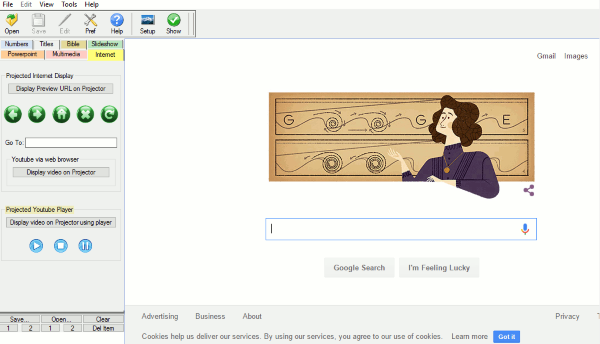
Možda će doći vrijeme kada ljudi požele dodati internetske web stranice Songviewu(Songview) . I možda se pitate, zašto? Pa(Well) , zamislite da možete dodati YouTube isječak bez pokretanja web-preglednika? Da, znamo da zvuči sjajno.
U određenom smislu, ova značajka je u osnovi web preglednik unutar Songviewa(Songview) i radi prilično dobro.
Sviđa nam se ono što ovaj alat(this tool)(this tool) nudi, a sumnjamo da će i drugima. Postoji toliko mnogo stvari koje ljudi iz Crkve(Church) mogu učiniti sa Songviewom(Songview) , previše da bi se o njima moglo govoriti u jednom članku.
Related posts
Kako zamijeniti pogone tvrdog diska u sustavu Windows 11/10 s Hot Swap
Najbolji besplatni softver za raspored za Windows 11/10
Najbolji besplatni softver ISO Mounter za Windows 11/10
Kako izmjeriti vrijeme reakcije u sustavu Windows 11/10
Pretvorite AVCHD u MP4 pomoću ovih besplatnih pretvarača za Windows 11/10
Pretvorite CSV u GPX ili KML pomoću besplatnih alata Converter u sustavu Windows 11/10
Najbolji besplatni alati za praćenje pinga za Windows 11/10 PC
Najbolji besplatni softver za prijenos uživo za Windows 11/10 PC
Najbolji softver za hlađenje prijenosnog računala za Windows 11/10
Najbolji besplatni softver za dizajn krajolika za Windows 11/10
Najbolji besplatni softver za digitalni dnevnik za Windows 11/10
Najbolji besplatni DJ miks softver za Windows 11/10
Temperatura jezgre: Mjerite i pratite temperaturu CPU-a u sustavu Windows 11/10
Što je Sandbox? Besplatni softver za Sandboxing za Windows 11/10 PC
Kako generirati dijagram gitarske pločice u sustavu Windows 11/10
Besplatni softver za brisanje praznih mapa u sustavu Windows 11/10
Freeplane je besplatni softver za mapiranje uma za Windows 11/10
Najbolji besplatni CAD softver za Windows 11/10 za lakše modeliranje
NetTraffic: Monitor mrežnog prometa u stvarnom vremenu za Windows 11/10
Najbolji besplatni softver Partition Manager za Windows 11/10
